Nota: Este artículo aplica sólo a personal de la Pontificia Universidad Católica de Chile que tenga una cuenta habilitada de VPN y que tenga el link de descarga del archivo de configuración.
Si ya has recibido el correo en donde se te informa que tu cuenta ha sido habilitada para conectarse desde tu casa a la red UC a través de una VPN y deseas conectarte desde un MAC con sistema operativo OSX Mojave, debes realizar los siguientes pasos:
1.- Pincha sobre el link para descargar el archivo de configuración, a continuación ingresa con tus credenciales UC sin añadir @uc.cl
2.- Ve a la carpeta de descarga y da doble clic sobre el archivo vpn_di_network.Connect
3.- Se abrirá automáticamente la ventana de configuración de VPN. Para hacer cambios debes dar clic en el candado que está en la esquina inferior izquierda e ingresar el nombre de usuario del mac y la respectiva contraseña y dar clic en Desbloquear. Recuerda que esta es la contraseña que usas al encender o desbloquear el computador y no es tu contraseña UC.
4.- Ahora que puedes hacer cambios, ingresa tu nombre de usuario (sin @uc.cl) y tu contraseña, también activa la casilla que dice "Mostrar estado de VPN en la barra de menús" y luego da clic en el botón Aplicar y cierra esta ventana.
5.- Ve a la parte superior de tu pantalla y al costado izquierdo de la hora aparecerá un ícono con una forma de rejilla y da clic sobre ella y luego en Conectar a VPN (IPSec)
6.- Llena nuevamente con tu usuario y contraseña y da clic en OK.
7.- Si te aparece un mensaje similar a este, pues BIENVENIDO, ya estás conectado a la red UC y podrás acceder a los servicios que requieres.
Como siempre te recomendamos compartir este artículo con quienes lo necesiten.
Marcelo Sanhueza Ovalle
Técnico Área Soporte
Subdirección de Sistemas y Servicios
Dirección de Informática
Pontificia Universidad Católica de Chile.






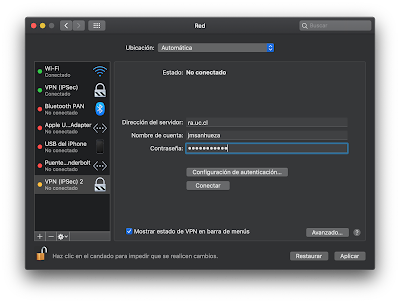



No hay comentarios:
Publicar un comentario